Обща информация за локалния сървър и на принципа на неговото действие. Създаване на локален сървър чрез Денвър монтаж: подготовка, монтиране и първоначално стартиране.
Всяко програмиране е присъщо на процеса на тестване - това е аксиома. Когато говорим за развитието на уеб-приложения, неизбежно поставя въпроса за като един вид "околна среда", която позволява на сървъра за издаване на Интернет. С други думи, ние се нуждаем от локален сървър.
Локален сървър (английски локален сървър.) - програма или набор от програми за работа услуга (сервиране) функция по заявка на клиента до дома (местно) компютъра.
Такава "набор джентълменско" се състои от Apache, PHP и MySQL - това обикновено е достатъчно. От друга страна, това може да включва и други компоненти, в зависимост от вашите нужди. За нас е важно, че можем да се възползваме от крайния монтаж - Денвър. По този начин, ние не трябва да се разбере особеностите на инсталацията и настройките на местните сървър - всичко е направено за нас.
Ако решите да използвате локален сървър въз основа на Денвър, не е нужно да го редактира, всичко ще стане автоматично разпределение, но да има обща представа за същността на въпроса, че е полезно.
Първи стъпки на локалния сървър
От думи към дела. Предполагаме, че вече сте изтеглили най-новата версия на монтаж Денвър и е готов да се втурне да щурмуват цитаделата. Шегувам се. Основното нещо е да не се бърза, и първото нещо, за да се провери, инсталирани на вашия компютър мрежови протоколи или не. Как да го направя? Най-лесният начин:
- Отидете на Старт> Run, или просто комбинация от Windows + R ключове.
- В прозореца, който се отваря, пише:

Pinkuem IP 127.0.0.1
Резултатът от 127.0.0.1 командата пинг в DOS-прозорец
Инсталиране на локален сървър
Сега, след като видяхме, че нашият компютър е готов да работи заедно с мрежата, можете да инсталирате на разпределението на Денвър. Затворете всички прозорци (и) на браузъра. Стартирайте изтегления инсталатора в Денвър, ще видите прозорец:

Window инсталатор разпределение Денвър
Потвърдите намерението си, като натиснете бутона "Да". За да започне процеса на екстракция. Кой ще се отвори нов прозорец на браузъра с посланието:

Съобщение в прозореца на браузъра
Затворете прозореца на браузъра и да продължи инсталация в прозореца на инсталационната програма.
Следвайки инструкциите за извършване на монтаж Денвър разпределение.
Забележка. можете да прекратите процеса на инсталация по всяко време, като използвате клавишната комбинация Ctrl + Break. На повечето съвременни лаптопи, използвани за тази клавишна комбинация Ctrl + Fn + Pause.
- Директорията, където е инсталирана дистрибуцията. Съветвам ви да оставите опцията по подразбиране, т.е. C: \ в сървър - така че ние натиснете Enter.
- Име на виртуален диск, за да бъде свързан с наскоро посочената директория. Съветвам ви да оставите опцията по подразбиране, т.е. Z. Основното нещо, че дискът със същото име все още не е бил в системата - най-често това какво се случва с Z. диск Така че отново сме натиснете Enter.
- Пускането и спирането на Денвър. Тя ще се предлага две възможности:
- За да създадете виртуален диск по време на зареждане (разбира се, инсталаторът ще се погрижи за това да се случи автоматично), но (диск), не се отменя, когато спрете сървъри.
- За да създадете виртуален диск само с изричното команда стартира комплекс (когато кликнете върху иконата за стартиране на работния плот). И, съответно, изключете устройството от системата - когато спрете сървъра.
I предложи помощта на второто изпълнение, тъй стартирани програми са винаги "виси" в паметта на компютъра, който има вредно влияние върху работата му и може да доведе до конфликти в работата с други програми.
Забележка. В някои версии на Windows 98 може да се провали, поради което виртуалния диск не е изключена, поне на първо време. Това не е грешка в разпределението и грешката в во и нищо не може да се направи за него.
Това е всъщност всичко е направено с инсталацията.
Първото изстрелване на локален сървър
И накрая, като инсталацията приключи. На работния плот трябва да се появи на три икони: Start Denwer (стартиране на Денвър), рестартиране Denwer (рестартиране Денвър) и Stop Denwer (Денвър стоп).
управление Икони Денвър
Забележка. Ако, като мен, не отговаря на вида на икони, можете да използвате опцията ми под формата на шапки. Още в статията: Икони за Денвър под Windows.
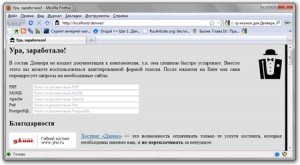
Тестовата страница при достъп на локалния хост
Ако тестовата страница не обувка, проверете следното:
- За хора с увреждания Имате ли прокси сървър в настройките на браузъра си?
- Дали Денвър се пускат? Ако е така, дали няма грешка, когато кликнете върху иконата на писалка (вж. В долния десен ъгъл)?
- Не бягайте, ако имате някакви други уеб-сървър, който може да попречи на Денвър? Ако отговорът е да, изключете го.
Има и други варианти, но това е извън обхвата на тази статия.
Свързани статии
